¿Cómo configurar funciones útiles de Blackview?: Pasos rápidos y sencillos
¿Estás teniendo problemas para configurar funciones de tu Blackview? ¡No te preocupes más! En este artículo, te enseñaré cómo hacerlo paso a paso de manera fácil y rápida.
1. Función del botón PPT o acceso rápido
1.1. ¿Qué es botón PPT o botón de acceso rápido?
El botón lateral PPT (Push-To-Talk) o botón de acceso rápido permite configurar funciones o aplicaciones a través de un solo toque. Te facilitará el uso rápido de herramientas como la linterna, la cámara, grabadora de voz, entre otras.
1.2. ¿Por qué necesito configurar el botón PPT?
Este botón es ideal para cuando estás en movimiento, usas guantes o necesitas actuar rápido sin buscar en el menú del teléfono. Con ello, puedes activar funciones clave con solo un toque.
1.3. ¿Cómo configuro botón PPT en mi móvil?
Es importante configurar correctamente el botón PPT en tu móvil para aprovechar al máximo tu dispositivo y disfrutar de las funciones que nos ofrecen los móviles de Blackview.
Paso 1: Encuentra la opción de Configuración
Ve a Ajustes > Buscamos el apartado de Gestos y teclas > Función de tecla lateral
Paso 2: Selecciona las acciones para:
-
- Un clic
- Doble clic
- Pulsación larga (mantener presionado)
Paso 3: Elige entre las funciones disponibles
Puedes elegir entre atajos como abrir linterna, captura de pantalla, abrir SOS o bien abrir alguna App a tu elección.
Paso 4: Guarda los cambios
En la mayoría de los casos se guarda automáticamente, pero si no es así, asegúrate de haber guardado los cambios.
¡Y ya está! Has configurado correctamente el botón PPT en tu móvil. ¡Ahora puedes disfrutar de un acceso rápido a tus aplicaciones o funciones sin problemas!
2. Modo Subacuático
2.1 ¿Qué es el Modo Subacuático?
El Modo Submarino permite usar la cámara del teléfono debajo del agua dulce sin necesidad de tocar la pantalla. Los botones físicos (como volumen y botón de encendido) se utilizan para tomar fotos o cambiar a la función de grabar vídeo.
2.2 ¿Por qué necesito el Modo Subacuático?
Este modo es ideal para actividades acuáticas en agua dulce, deportes extremos o cuando necesitas capturar imágenes bajo la lluvia sin preocuparte que pueda filtrar el agua.
3. ¿Cómo lo configuro?
Deberás realizar los siguientes pasos previamente al contacto con el agua, luego de asegurarte que todos los puertos del terminal estén correctamente cerrados.
Paso 1: Desliza hacia abajo tu barra de herramientas
Desliza hacia abajo tu barra de herramientas o de tareas y busca la opción de cámara subacuática o bien en inglés como “UnderWater”.
Paso 2: Toca el ícono
Te dirige a la cámara normal con la única diferencia de que no puedes usar la pantalla táctil, únicamente puedes botón de bajar volumen (para cambiar entre cámara y video) y el botón de subir volumen para tomar o sacar fotos/videos. Luego, para salir del modo subacuático, deberás pulsar el botón de encendido.
Paso 3: Disfruta
¡Y eso es todo! Has usado correctamente el modo subacuático en tu móvil. ¡Ahora puedes disfrutar de grabar videos o tomar fotos, sin problemas!
Importante: Asegúrate de que los puertos de la ranura SIM y otros estén bien cerradas antes de sumergir el dispositivo.
3. Expansión de memoria RAM
3.1. ¿Qué es la expansión de memoria RAM?
La expansión de RAM virtual permite usar parte del almacenamiento del dispositivo como memoria RAM adicional, lo que mejora el rendimiento en multitareas o juegos.
3.2. ¿Por qué activar la expansión de RAM?
Es muy útil si usas muchas aplicaciones a la vez, si tu teléfono tiene poca RAM física, o si quieres una experiencia más fluida y rápida sin comprar un móvil nuevo.
3.3. ¿Cómo expandir la RAM en tu móvil Blackview?
Paso 1: Encuentra la opción de Configuración
Ve a Ajustes > Sobre mi teléfono > RAM
Paso 2: Activa la función
-
- Un clic
- Doble clic
- Pulsación larga (mantener presionado)
Paso 3: Elige cuánta RAM extra deseas expandir (Por ejemplo: 2 GB, 4 GB o 6 GB)
Paso 4: Reinicia el teléfono para aplicar los cambios
¡Y listo! Has ampliado tu RAM correctamente en tu móvil. ¡Ahora puedes disfrutar de un mejor rendimiento sin problemas!
4. Función de grabación de llamadas
4.1. ¿Qué es la función de grabación de llamadas?
La función de grabación de llamadas permite guardar conversaciones telefónicas en el dispositivo. Muy útil para recordar detalles importantes, instrucciones técnicas o acuerdos verbales.
4.2. ¿Por qué activar la función de grabación de llamadas?
Ideal para cualquier usuario que necesite repasar conversaciones sin tener que tomar notas durante la llamada.
4.3. ¿Cómo activar la grabación de llamadas?
Paso 1: Encuentra la opción de Configuración
Ve a Ajustes > Funciones Auxiliares > Grabación de llamadas
Paso 2: Activa la función
Paso 3: Elige si quieres una grabación automática o manual
¡Y listo! Has puedes grabar llamadas en tu móvil. ¡Ahora puedes recordar detalles importantes sin problemas!
5. Función Modo Guante
1. ¿Qué es la función Modo Guante?
El modo guante es una función que aumenta la sensibilidad de la pantalla para que puedas usar el móvil sin quitarte los guantes. Ideal si usas guantes en tu trabajo o en climas fríos.
2. ¿Por qué activar la expansión de RAM?
Si usas guantes protectores o térmicos durante tu jornada laboral, esta función te permite seguir utilizando el móvil sin tener que quitártelos, manteniendo la eficiencia y la seguridad.
3. ¿Cómo activar el modo guante en tu Blackview?
Paso 1: Encuentra la opción de Configuración
Ve a Ajustes > Funciones Auxiliares > Operación de guante
Paso 2: Activa la función
Paso 3: Disfruta del modo Guante
Una vez activado, podrás usar tu móvil rugerizado Blackview incluso en las condiciones más exigentes: desde el frío intenso hasta entornos laborales con guantes de seguridad.
Ya no tendrás que elegir entre protección y funcionalidad, con Blackview puedes tener ambos.
Conclusión
Los móviles rugerizados Blackview están pensados para resistir golpes, caídas y condiciones extremas. Además, cuentan con funciones avanzadas que pueden facilitarte mucho el uso diario. Ya sea que trabajes en construcción, seguridad, logística o simplemente disfrutes de actividades al aire libre, estas herramientas te ayudarán a sacarle el máximo partido a tu teléfono resistente. Desde un botón personalizable hasta modos especiales como modo guante o función de cámara subacuática. Blackview es sinónimo de practicidad en condiciones extremas. Si te ha parecido útil, te invitamos a compartir este post.